Uw Windows Firewall is van cruciaal belang voor de algehele beveiliging van uw computer. Het kan voorkomen dat malware zich verspreidt en uw apparaat aanvalt.
Er zijn echter momenten waarop de Windows Firewall te beschermend lijkt en de efficiëntie van sommige apps en programma's schaadt.
Gelukkig kunt u het uitschakelen wanneer u de stroom van minder beperkte gegevens wilt inschakelen. In dit artikel zullen we verschillende methoden schetsen en aanvullende informatie geven waarmee u uw Windows Firewall effectiever kunt beheren.
Hoe Windows Firewall uitschakelen?
Als u een Windows 8- of Windows 10-gebruiker bent, kunt u uw Windows Firewall snel uitschakelen via het Configuratiescherm. De stappen zijn eenvoudig en gaan als volgt:
- Zoek in het Configuratiescherm in het zoekvak in Windows 8 en 10.
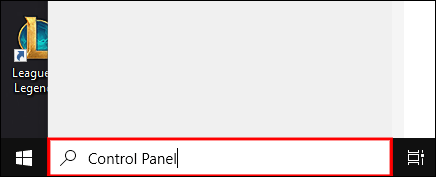
- Wanneer een pop-upvenster verschijnt, selecteert u Systeem en beveiliging.

- Selecteer vervolgens Windows Defender Firewall.
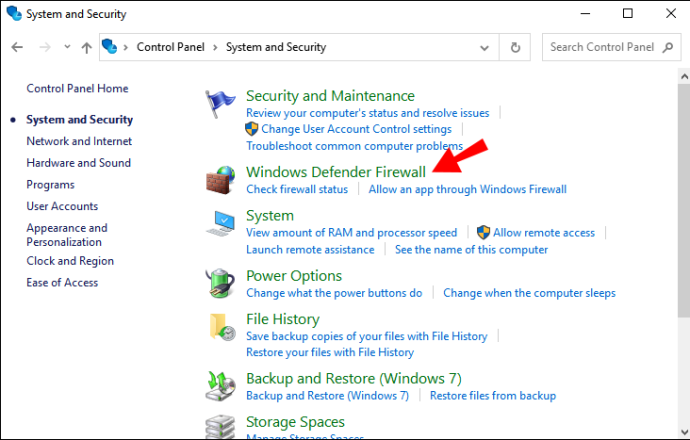
- Selecteer aan de linkerkant van het venster Windows Defender Firewall in- of uitschakelen.
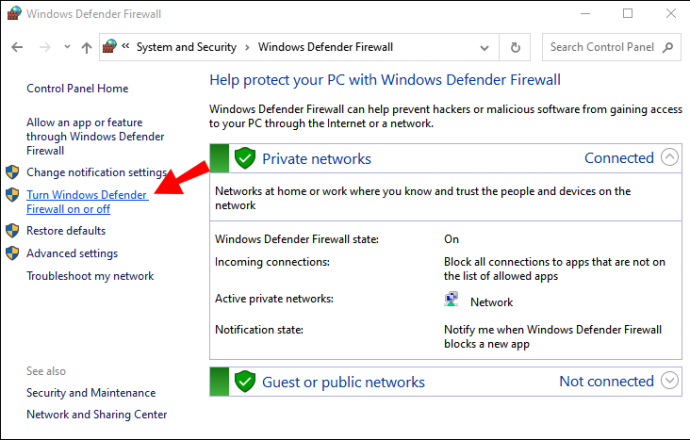
- Vink het vakje Windows Defender Firewall uitschakelen aan en klik op OK.

Hoe Windows Firewall-meldingen uit te schakelen?
Wanneer u uw Windows Firewall moet uitschakelen, is het laatste dat u nodig hebt last van meldingen van Windows die dit afraden. Voordat u de firewall uitschakelt, moet u ervoor zorgen dat u ook de meldingen uitschakelt.
- Ga naar het Configuratiescherm van Windows en selecteer vervolgens Systeem en beveiliging.

- Selecteer vervolgens Beveiliging en onderhoud.
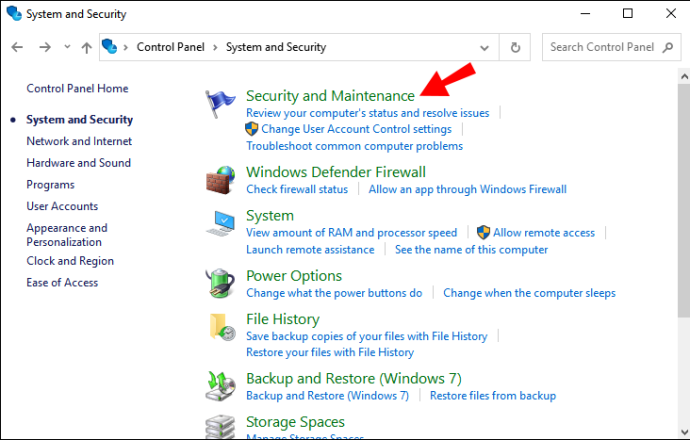
- Selecteer nu Instellingen voor beveiliging en onderhoud wijzigen aan de linkerkant van het venster.
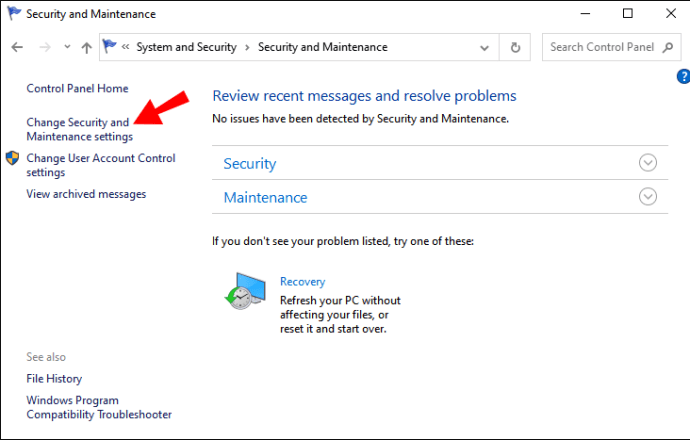
- Schakel onder Beveiligingsberichten Netwerkfirewall en Virusbeveiliging uit.
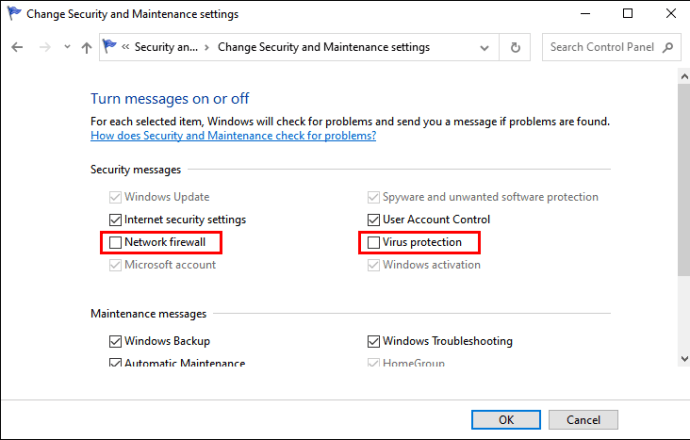
Druk ten slotte op OK en u ontvangt geen meldingen van het Windows Firewall-systeem.
Hoe Windows Firewall op afstand uitschakelen?
Er zijn momenten waarop u de Windows Firewall op meer dan één computer moet uitschakelen. Handmatig doen kan te veel tijd in beslag nemen en zou uiteindelijk inefficiënt zijn.
In een netwerkomgeving kunt u de firewall op afstand uitschakelen met behulp van het PowerShell-taakautomatiseringsframework dat is gemaakt door Microsoft. Dit is hoe dat proces eruit ziet:
- Zoek naar Windows PowerShell in uw zoekvak en lunch de app.
- Voer de volgende opdracht in:
Enter-PsSession -ComputerName desktop1 Set-NetFirewallProfile -All -Enabled False Het is belangrijk om erop te wijzen dat deze opdracht alleen werkt als je met een paar computers te maken hebt. Als u een aanzienlijk aantal computers in het systeem hebt, voert u deze opdracht in:
$computers = @('desktop1') $computers | ForEach-Object { Invoke-Command -ComputerName $_ { i. Set-NetFirewallProfile -All -Enabled False } } Hoe Windows Firewall en Antivirus uit te schakelen?
Toen Microsoft Windows 10 lanceerde, hebben ze hun bekende firewall omgedoopt tot Windows Defender. Nu heet het Windows Defender Antivirus en biedt het uitgebreide bescherming tegen virussen, malware en spyware die afkomstig kunnen zijn van apps en internet.
Als u een Windows 10-gebruiker bent, is er, afgezien van het openen van het Configuratiescherm om de firewall uit te schakelen, een andere manier om dit te doen.
hoe Windows 10-updates uit te schakelen
- Klik op de Windows-toets op uw toetsenbord en selecteer vervolgens Instellingen (tandwielpictogram).

- Selecteer Update en beveiliging en vervolgens Windows-beveiliging, gevolgd door Windows-beveiliging openen.
- Selecteer vervolgens Firewall- en netwerkbeveiliging.

- Klik op uw netwerk en verplaats de schakelknop vervolgens naar uit.
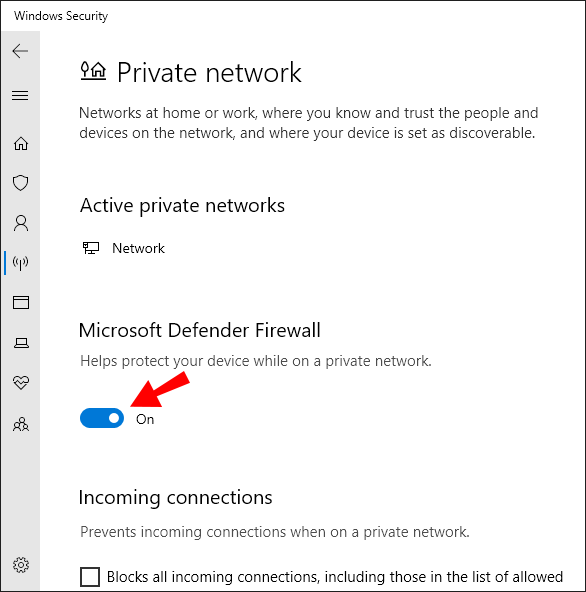
- Om de antivirusbescherming uit te schakelen, selecteert u de Virus- en bedreigingsbescherming aan de linkerkant van het venster.
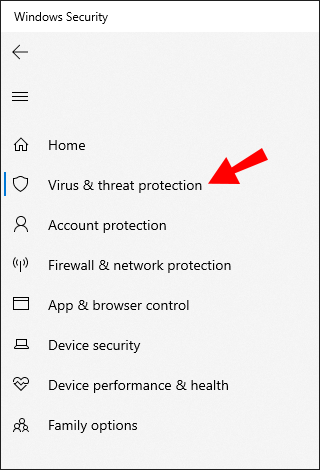
- Selecteer Instellingen beheren en schakel de schakelknop uit onder de optie Realtime bescherming.
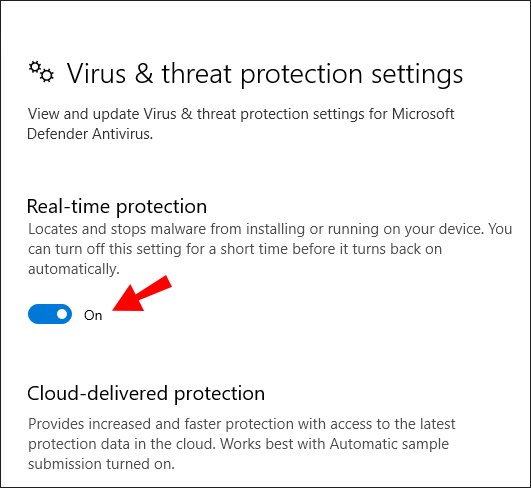
Hoe Windows Firewall uit te schakelen met behulp van de opdrachtprompt?
Soms is het sneller om een opdrachtregel te gebruiken om uw Windows Firewall uit te schakelen. Het stelt Windows-gebruikers ook in staat om de taak te automatiseren of te scripten. Hier leest u hoe u de Windows-firewall efficiënt kunt uitschakelen met behulp van een opdrachtprompt:
- Zoek naar opdrachtprompt in uw Windows-zoekvak.
- Start de app en voer vervolgens de volgende opdracht in netsh advfirewall set allprofiles state off

De opdrachtprompt voert het script uit en uw firewall wordt uitgeschakeld.
Hoe Firewall voor een programma uit te schakelen?
Uw Windows Firewall is een noodzakelijk filter dat uw apparaat en netwerk beschermt tegen ongewenste aanvallen. Nieuwe programma's en apps zullen het echter vaak blokkeren totdat u toestemming geeft om het op uw computer op te slaan. In wezen moet u een programma eerst op de witte lijst zetten om het te kunnen gebruiken. Dit is wat u moet doen:
- Ga naar Firewall & netwerkbeveiliging onder Instellingen.

- Klik op Een app toestaan via firewall.
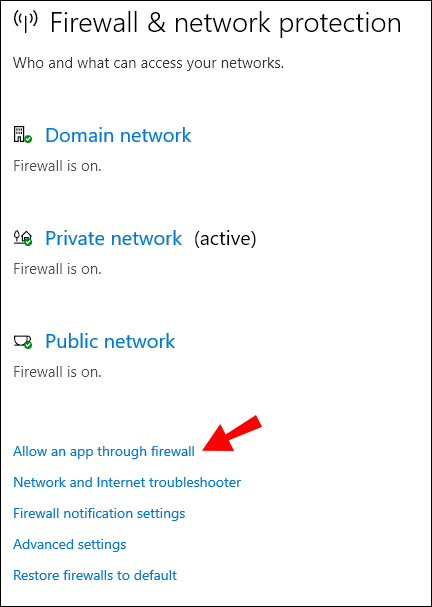
- Vink het vakje aan naast de app of het programma dat je wilt toestaan.
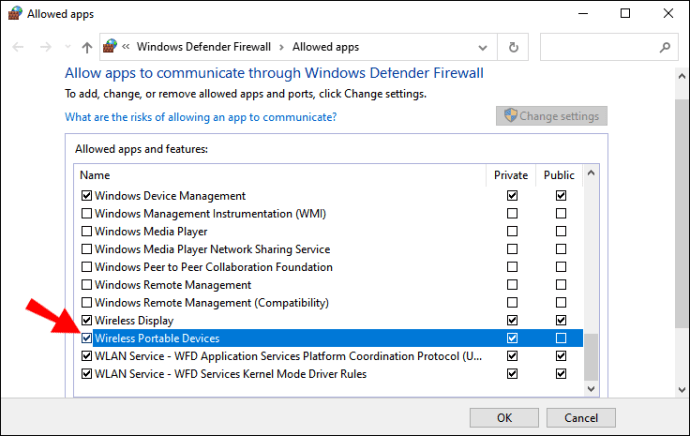
- Klik OK.
Uw Windows Firewall zal u er niet van weerhouden om deze specifieke app of dit programma te gebruiken.
Hoe Windows Firewall te veranderen zonder beheerdersrechten?
Als u een computer in een openbare omgeving gebruikt, zoals een bibliotheek, werk of school, kunt u de Windows Firewall niet zelf uitschakelen. Alleen de beheerder heeft dit recht.
Als u geen beheerdersrechten heeft, heeft u maar één optie, en dat is om de daadwerkelijke beheerder te vragen of zij de firewall voor u zullen uitschakelen.
Hoe Windows Firewall in Groepsbeleid uit te schakelen?
Systeembeheerders kunnen Windows 10 Firewall uitschakelen door de console voor Groepsbeleidsbeheer op de server te implementeren. Deze optie is echter alleen beschikbaar voor Windows 10 Enterprise en Windows 10 Education en sommige versies van Windows 10 Pro. Volg deze stappen om de firewall uit te schakelen met behulp van groepsbeleid:
- Druk tegelijkertijd op de Windows-toets en de R-toets.
- Voer de opdracht gpedit.msc in en druk op OK.
- De Groepsbeleid-editor wordt geopend. Selecteer Computerconfiguratie in de lijst aan de linkerkant van het venster.
- Selecteer vervolgens Beheersjablonen, gevolgd door Windows-componenten.
- Selecteer ten slotte Windows Defender.
- Selecteer in het andere venster in de editor Windows Defender uitschakelen.
- Vanaf daar moet u klikken op Ingeschakeld, vervolgens op Toepassen en vervolgens op OK klikken.
U moet de computer opnieuw opstarten om deze wijzigingen toe te passen.
Hoe Windows Firewall in Defender uit te schakelen?
De snelste manier om de Windows Firewall uit te schakelen, is door naar Defender in het Configuratiescherm te gaan. Start eenvoudig het Configuratiescherm, selecteer Systeem en beveiliging en kies vervolgens Windows Defender Firewall. U kunt de status ervan controleren en desgewenst uitschakelen.
Hoe het Windows Firewall-domeinprofiel uit te schakelen?
Als u in plaats daarvan geen privénetwerk maar een domeinomgeving gebruikt, kunt u de Windows Firewall uitschakelen door de Windows Security-app in Windows 10 te openen. De stappen lijken sterk op het uitschakelen van de firewall voor een privénetwerk en gaan als volgt:
- Druk op de Windows-toets op het trefwoord en ga naar Instellingen.

- Selecteer Update en beveiliging en vervolgens Windows-beveiliging.
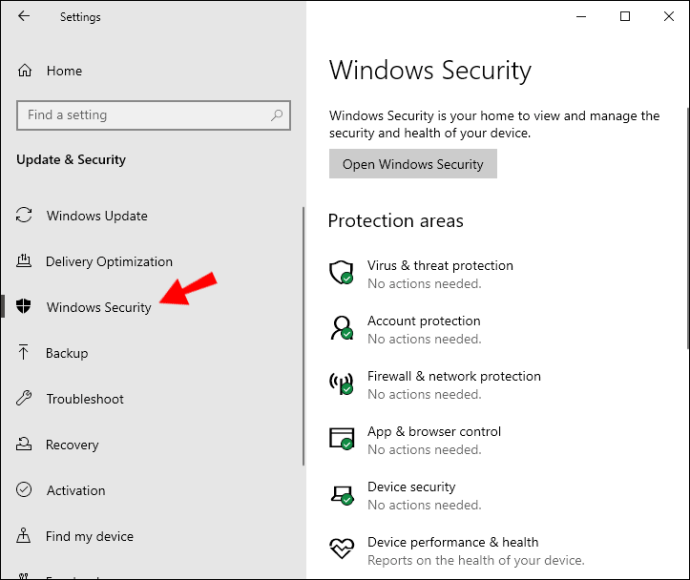
- Klik op Windows-beveiliging openen en vervolgens op Firewall & netwerkbeveiliging.

- Selecteer Domeinnetwerk en schakel onder Microsoft Defender Firewall de schakelknop uit.
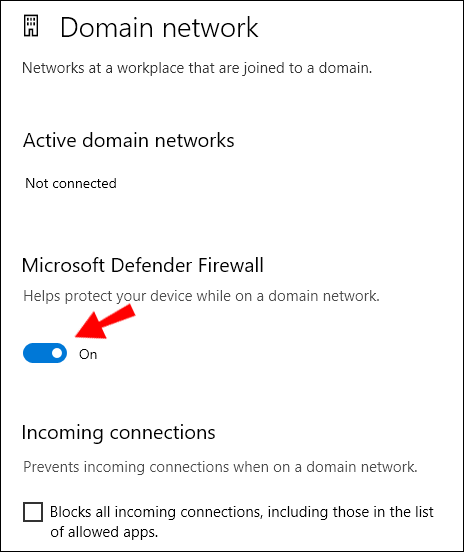
Aanvullende veelgestelde vragen
1. Moet mijn firewall worden uitgeschakeld?
Het voor de hand liggende antwoord is nee. Uw Windows Firewall moet te allen tijde actief blijven. Er zijn echter gevallen waarin het uitschakelen van uw firewall voordelen heeft.
Als u een programma moet testen waarvan u denkt dat het veilig is of als het lijkt alsof uw besturingssysteem te voorzichtig is, kunt u het risico nemen en het uitschakelen. Als u dit doet, houd er dan rekening mee dat u het niet te lang uit moet laten staan en zo snel mogelijk weer moet inschakelen.
2. Hoe zet ik Windows Firewall weer aan?
U kunt uw Windows Firewall eenvoudig inschakelen door de Defender-functie in het Configuratiescherm te openen. In Windows 10 kunt u ook de Windows Security-app gebruiken om de vorige wijzigingen ongedaan te maken.
3. Hoe schakel ik Windows Firewall tijdelijk uit?
Wanneer u de Windows Firewall uitschakelt, blijft deze uitgeschakeld totdat u deze weer inschakelt. In die zin is het een tijdelijke verandering, zolang je het maar maakt.
Wanneer Windows een nieuwe update krijgt, is het mogelijk dat het de instellingen ongedaan maakt en de firewall weer inschakelt. Maar dat kan alleen gebeuren als uw updates automatisch zijn ingesteld.
4. Hoe schakel ik Windows Firewall permanent uit?
Als u geen risico wilt nemen dat Windows uw uitgeschakelde firewall-instellingen ongedaan maakt, is er nog een andere optie. U kunt alle inkomende verbindingen permanent toestaan door deze stappen te volgen:
hoe te handelen in Rocket League-stoom?
1. Open het Configuratiescherm en selecteer Windows Defender Firewall.
2. Nadat u Geavanceerde instellingen heeft geselecteerd, verschijnt er een nieuw venster.
3. Klik met de rechtermuisknop op de Windows Defender Firewall met geavanceerde beveiliging op lokale computer.
4. Selecteer in het vervolgkeuzemenu Eigenschappen.
5. Selecteer naast Inkomende verbindingen de optie Toestaan in plaats van Blokkeren.
5. Hoe deblokkeer ik een app in Windows Firewall?
U kunt elke app deblokkeren waarvan Defender heeft verhinderd dat deze uw computer bewoont. Ga naar Firewall & netwerkbeveiliging in de Windows Security-app en selecteer Een app door firewall toestaan. Vink vervolgens het vakje naast de app uit de lijst aan.
Uw Windows Firewall beheren
Het is duidelijk dat er verschillende manieren zijn om de Windows Firewall uit te schakelen. De beste optie die van toepassing is op alle Windows-versies, is om het Configuratiescherm te gebruiken. In Windows 8 en 10 zorgt de Windows Security-app voor efficiënt firewall- en antivirusbeheer.
Als alternatief kunt u de opdrachtprompt of PowerShell gebruiken om de klus te klaren. Onthoud dat als u een computer in een domeinnetwerk gebruikt, u beheerdersrechten nodig heeft om de firewall uit te schakelen.
En als u de firewall op uw privénetwerk moet uitschakelen, zorg er dan voor dat u dit niet permanent doet, tenzij het absoluut noodzakelijk is.
Waarom zou u de Windows Firewall uitschakelen? Laat het ons weten in de comments hieronder.

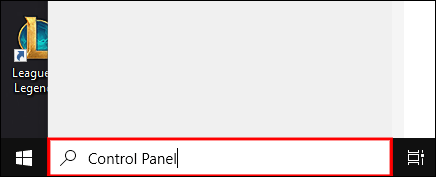

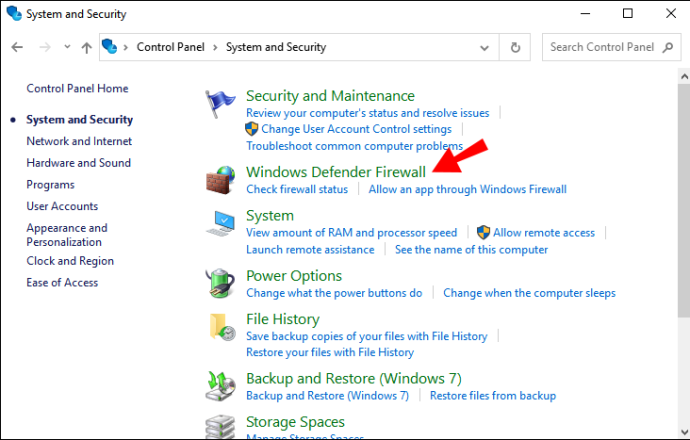
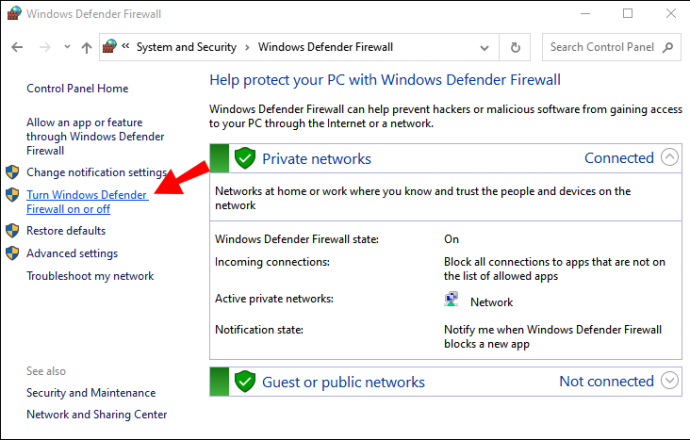

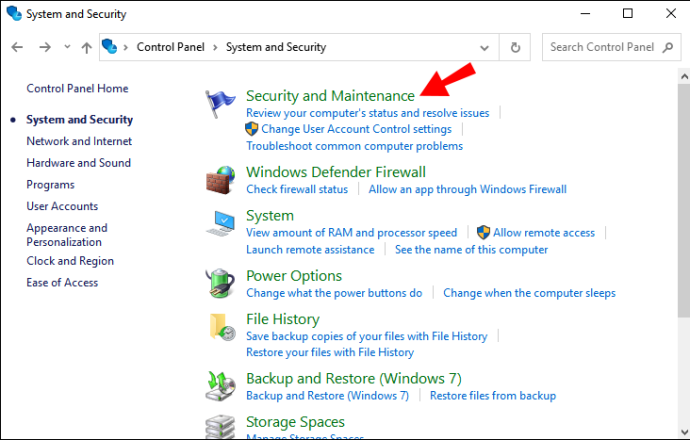
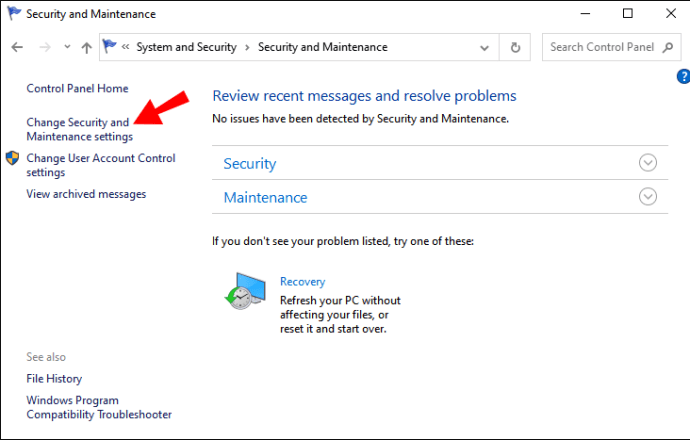
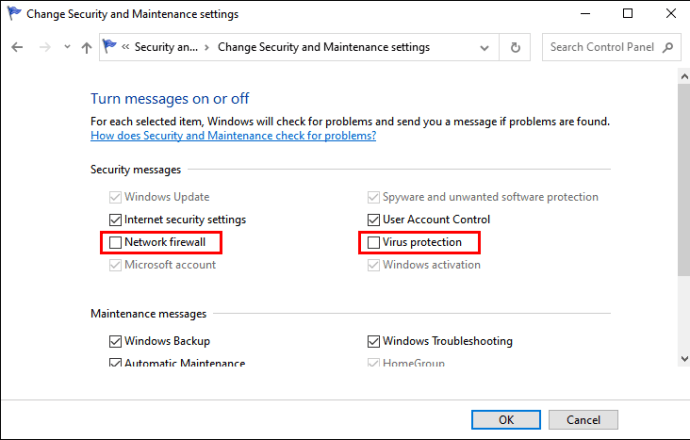


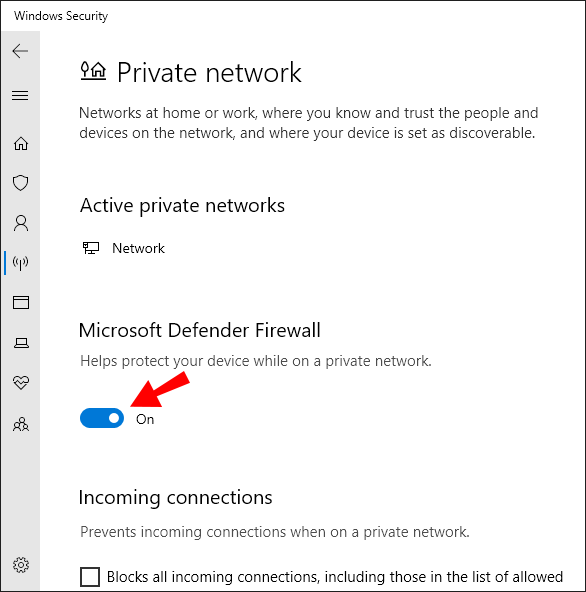
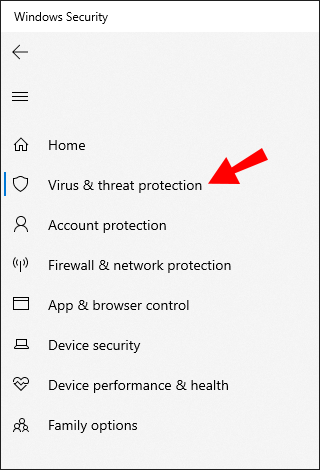
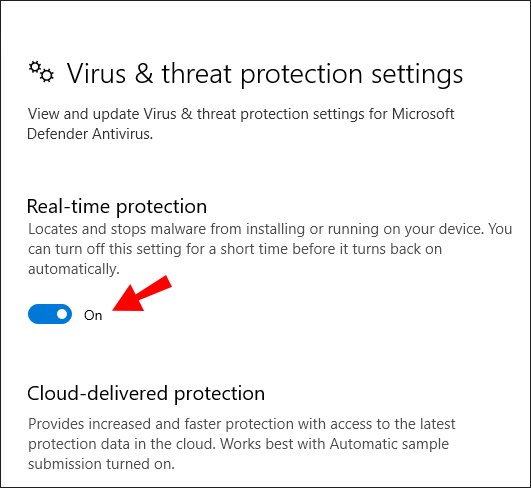
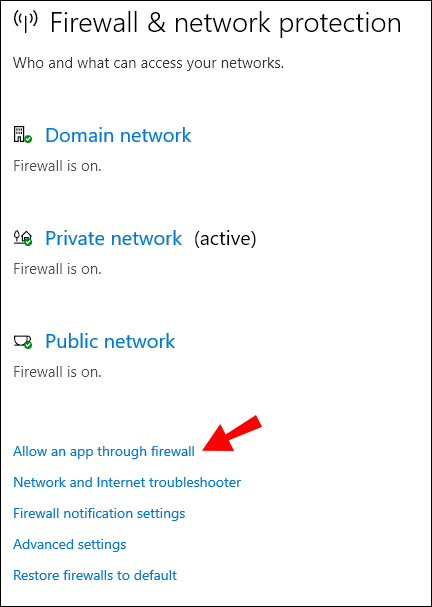
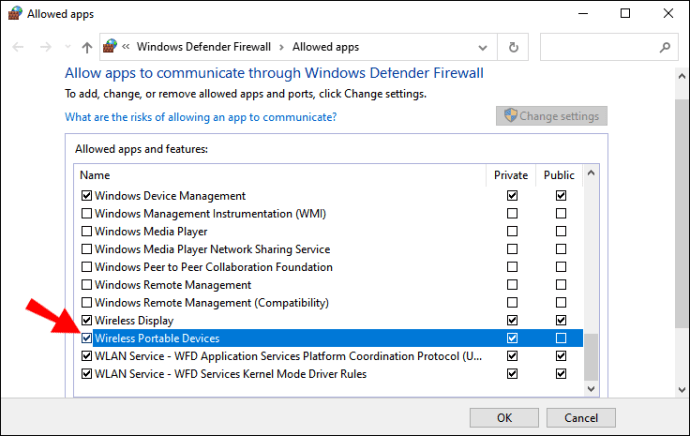
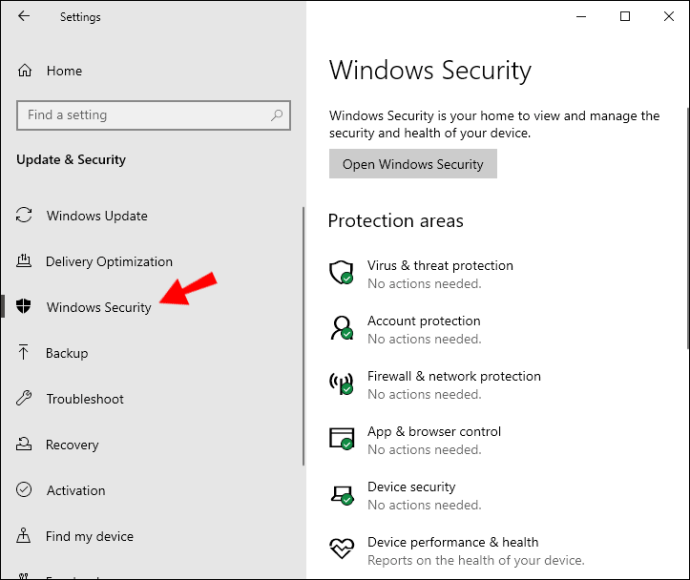
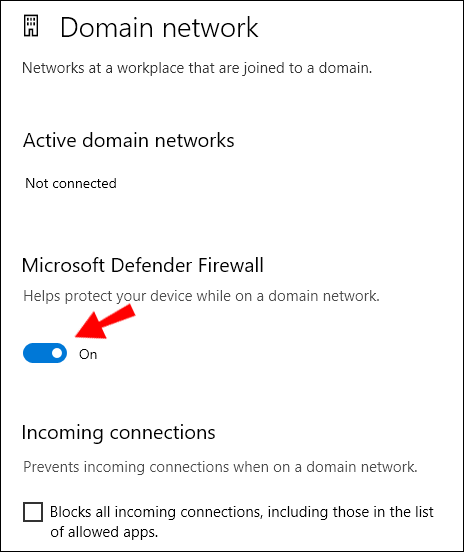





![Mijn telefoon is dood Kan niet worden ingeschakeld | [Uitgelegd & opgelost]](https://www.macspots.com/img/blogs/93/my-phone-is-dead-won-t-turn.jpg)


